Trong một thế giới số bận rộn, laptop Windows 11 của bạn liên tục nhận các thông báo và cảnh báo, từ email, tin nhắn đến các cập nhật hệ thống. Dòng chảy thông tin không ngừng này đôi khi có thể gây xao nhãng nghiêm trọng, khiến bạn khó lòng duy trì sự tập trung vào công việc hay giải trí. Là một người dùng Windows 11 thường xuyên, tôi nhận thấy việc kiểm soát và tùy chỉnh các thông báo này là điều cần thiết để lấy lại sự yên tĩnh và tăng cường năng suất. Bài viết này sẽ chia sẻ những cách hiệu quả để bạn có thể tối ưu cài đặt thông báo trên Windows 11, biến trải nghiệm sử dụng máy tính của mình trở nên dễ chịu và hiệu quả hơn.
1. Quản Lý Thông Báo Theo Từng Ứng Dụng Cụ Thể
Một trong những bước quan trọng nhất để dọn dẹp bảng thông báo trên Windows 11 là vô hiệu hóa cảnh báo cho các ứng dụng không cần thiết. Điều này đặc biệt hữu ích với những ứng dụng “ồn ào” thường xuyên gửi thông báo không quan trọng.
Để thực hiện, bạn hãy vào Settings (Cài đặt) > System (Hệ thống) > Notifications (Thông báo). Sau đó, trong mục “Notifications from apps and other senders” (Thông báo từ ứng dụng và người gửi khác), bạn duyệt qua danh sách các ứng dụng và sử dụng các nút gạt để bật hoặc tắt quyền thông báo cho từng ứng dụng.
Với các ứng dụng thiết yếu như Outlook hay WhatsApp, tôi vẫn giữ thông báo được bật để đảm bảo không bỏ lỡ bất kỳ tin tức quan trọng nào. Tuy nhiên, đối với các ứng dụng liên tục “ping” tôi bằng những cảnh báo không cần thiết—như mạng xã hội hay ứng dụng mua sắm—tôi đã tắt thông báo hoàn toàn hoặc tắt âm thanh của chúng. Cách tiếp cận theo từng ứng dụng này giúp tôi cân bằng giữa việc nhận được thông báo cần thiết và loại bỏ mọi phiền nhiễu không mong muốn.
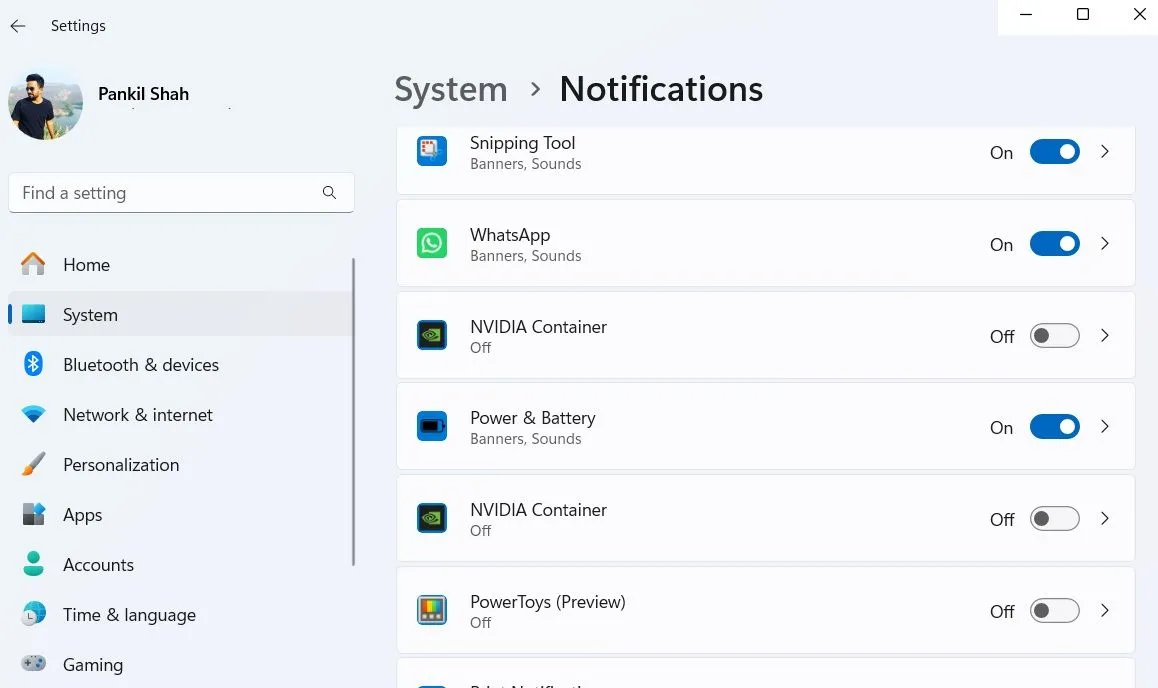 Cài đặt thông báo cho ứng dụng cụ thể trên Windows 11
Cài đặt thông báo cho ứng dụng cụ thể trên Windows 11
2. Tắt Các Cảnh Báo Mẹo Và Gợi Ý Của Windows
Không chỉ các ứng dụng mới làm phiền bằng thông báo, mà bản thân Windows 11 cũng liên tục gửi các mẹo và gợi ý. Mặc dù một số trong đó có thể hữu ích lúc đầu, nhưng chúng nhanh chóng trở nên khó chịu hơn là hữu ích. Để lấy lại sự yên bình, tôi quyết định tắt hoàn toàn các cảnh báo này.
Để dễ dàng khắc phục, bạn mở Settings (Cài đặt) > System (Hệ thống) > Notifications (Thông báo), sau đó cuộn xuống và mở rộng phần Additional settings (Cài đặt bổ sung). Tại đây, tôi chỉ cần bỏ chọn ba ô liên quan đến các mẹo và gợi ý giúp tối ưu trải nghiệm Windows của mình.
Và thế là xong—không còn những mẹo pop-up xuất hiện vào những thời điểm bất tiện nhất. Không có những lời nhắc không cần thiết này, tôi có thể tập trung vào những gì quan trọng, với ít phiền nhiễu hơn trong suốt ngày làm việc.
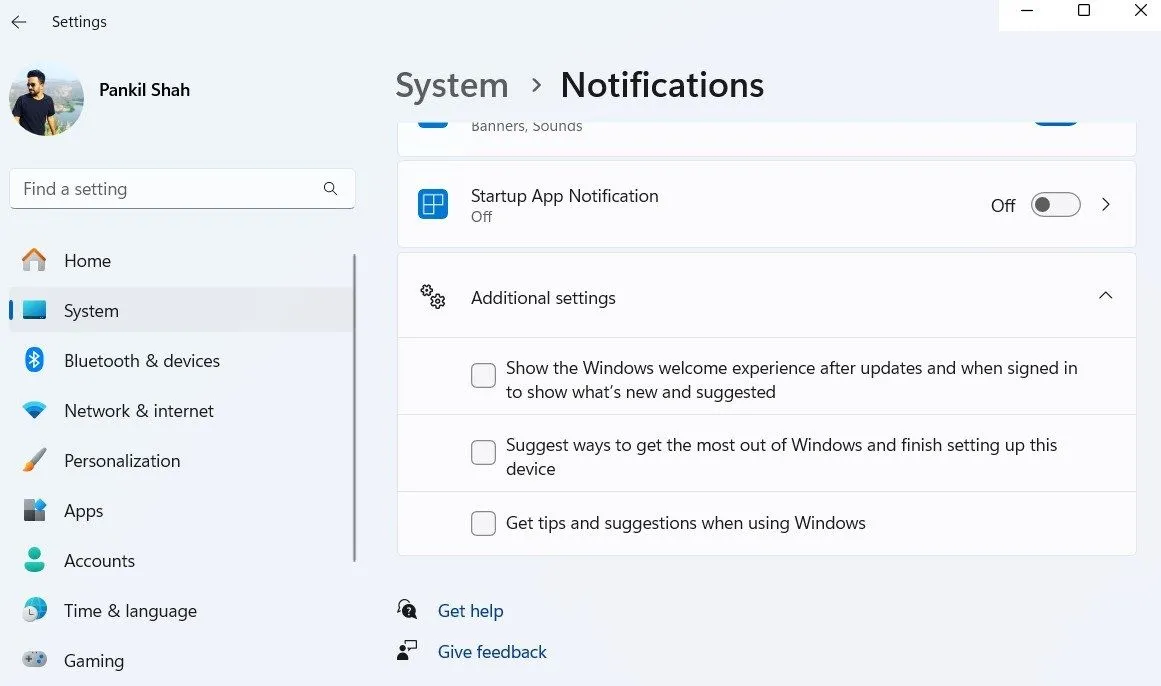 Cài đặt cảnh báo mẹo và gợi ý của Windows 11
Cài đặt cảnh báo mẹo và gợi ý của Windows 11
3. Vô Hiệu Hóa Thông Báo Trình Duyệt
Mặc dù tôi luôn ý thức tránh chấp nhận thông báo từ các trang web, nhưng đôi khi chúng vẫn “lén lút” xuất hiện. Vì hầu hết các trang web này—dù là trang tin tức hay cửa hàng trực tuyến—đều có xu hướng gửi cập nhật một cách liên tục, nên chúng rất khó để bỏ qua.
Để kiểm soát điều này, tôi đã quyết định vô hiệu hóa hoàn toàn thông báo của trình duyệt. Đối với Chrome, tôi vào Settings (Cài đặt) > Privacy and security (Quyền riêng tư và bảo mật) > Site settings (Cài đặt trang web) > Notifications (Thông báo) và chọn Don’t allow sites to send notifications (Không cho phép các trang web gửi thông báo). Quy trình này cũng tương tự đối với các trình duyệt như Microsoft Edge và Mozilla Firefox.
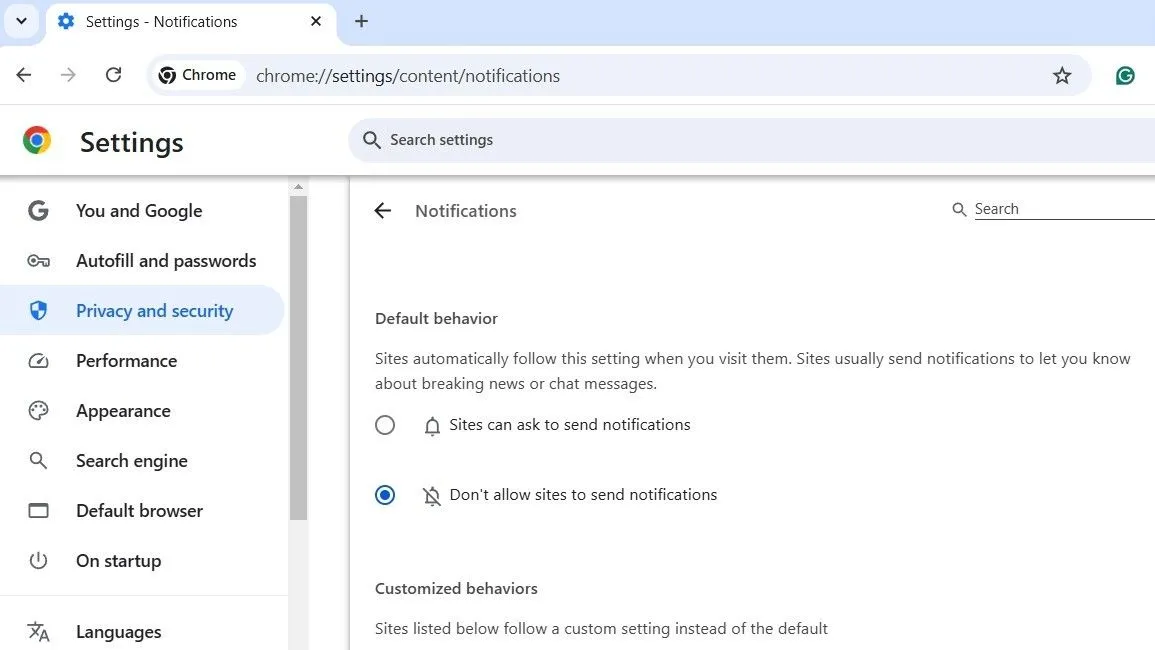 Cài đặt thông báo của trình duyệt Google Chrome
Cài đặt thông báo của trình duyệt Google Chrome
4. Ngừng Hiển Thị Thông Báo Trên Màn Hình Khóa
Vì tôi chỉ khóa máy tính Windows khi rời khỏi bàn làm việc, nên thông báo trên màn hình khóa thực sự không hữu ích đối với tôi. Trên thực tế, chúng thường chỉ gây ồn ào khi tôi vắng mặt, điều mà tôi thấy khá phiền nhiễu.
Để dừng chúng, tôi vào Settings (Cài đặt) > System (Hệ thống) > Notifications (Thông báo), sau đó mở rộng phần Notifications (Thông báo). Tại đây, tôi chỉ cần bỏ chọn tùy chọn Show notifications on the lock screen (Hiển thị thông báo trên màn hình khóa).
Với thay đổi đơn giản này, màn hình khóa của tôi giờ đây luôn sạch sẽ và im lặng, và tôi không còn phải lo lắng về những cảnh báo ngẫu nhiên làm gián đoạn thời gian yên tĩnh của mình.
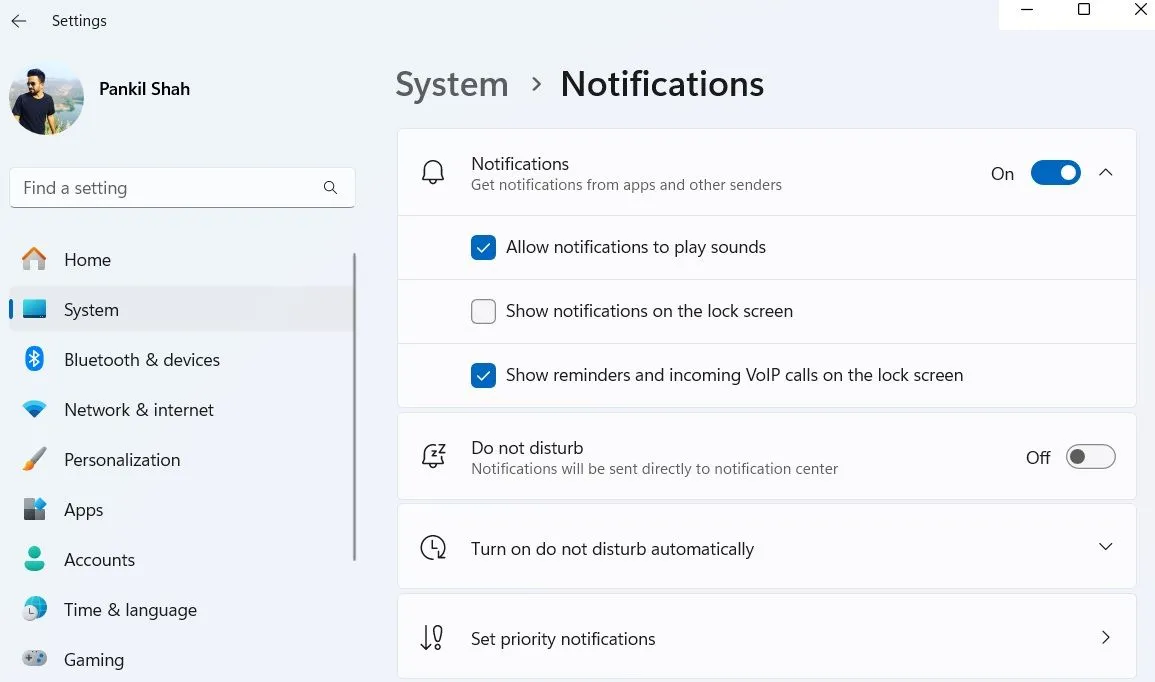 Cài đặt thông báo trong ứng dụng Cài đặt Windows 11
Cài đặt thông báo trong ứng dụng Cài đặt Windows 11
5. Tùy Chỉnh Thời Gian Hiển Thị Banner Thông Báo
Theo mặc định, Windows 11 hiển thị các banner thông báo chỉ trong 5 giây. Mặc dù thời gian này đủ cho các cảnh báo ngắn gọn với ít thông tin, nhưng tôi nhận thấy nó quá ngắn đối với những thông báo chi tiết cần xem xét kỹ lưỡng hơn.
Để giải quyết vấn đề này, tôi vào Settings (Cài đặt) > Accessibility (Trợ năng) > Visual effects (Hiệu ứng hình ảnh). Tại đó, tôi sử dụng menu thả xuống Dismiss notifications after this amount of time (Đóng thông báo sau khoảng thời gian này) để tăng thời gian hiển thị.
Việc chọn một khoảng thời gian dài hơn giúp tôi linh hoạt hơn, đảm bảo có đủ thời gian để đọc và xử lý các thông báo quan trọng mà không cảm thấy vội vã hay bỏ lỡ thông tin cần thiết.
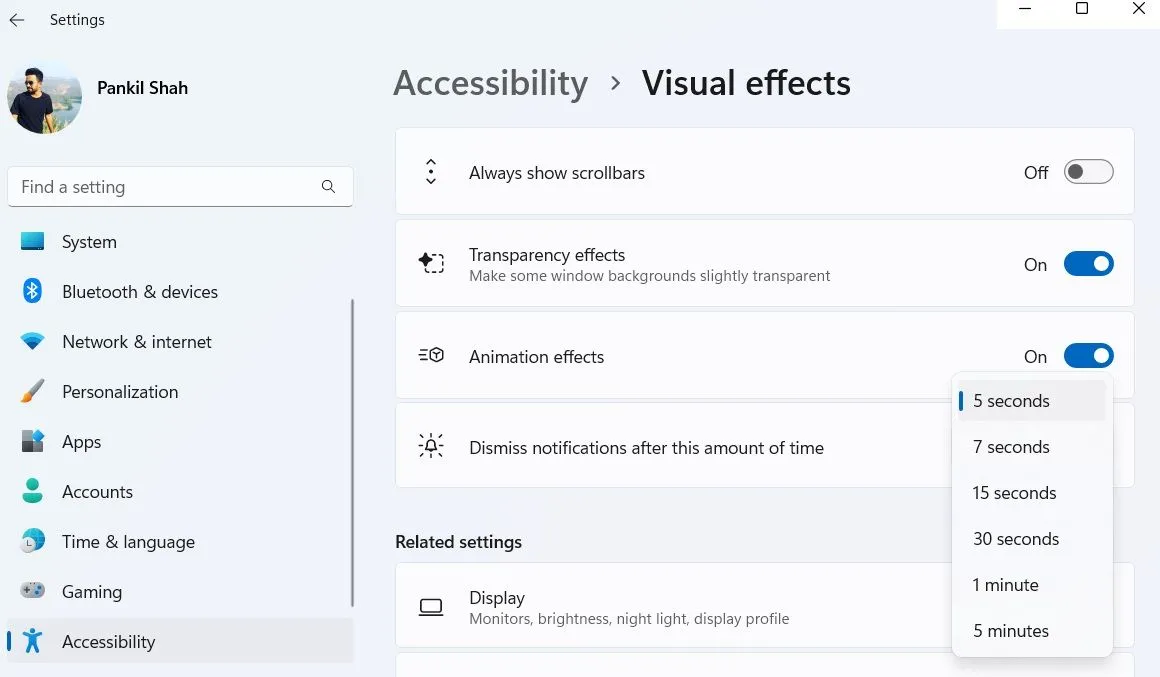 Menu tùy chỉnh thời gian biến mất của banner thông báo trong cài đặt Windows 11
Menu tùy chỉnh thời gian biến mất của banner thông báo trong cài đặt Windows 11
6. Kích Hoạt Chế Độ “Không Làm Phiền” (Do Not Disturb)
Đôi khi, tôi cần tập trung hoàn toàn vào một nhiệm vụ và loại bỏ mọi yếu tố gây xao nhãng. Đối với những khoảnh khắc đó, tôi sử dụng chế độ “Không làm phiền” (Do Not Disturb) trên Windows. Chế độ này chặn tất cả thông báo—dù là từ ứng dụng, tin nhắn hay cảnh báo hệ thống—cho phép tôi làm việc không bị gián đoạn và hoàn toàn đắm chìm vào công việc của mình.
May mắn thay, Windows giúp việc bật hoặc tắt chế độ “Không làm phiền” rất nhanh chóng và đơn giản. Tôi chỉ cần mở bảng thông báo bằng phím tắt Win + N và nhấp vào biểu tượng Do Not Disturb ở trên cùng. Tính năng này giúp tôi duy trì sự tập trung khi cần mà không phải lo lắng về việc tắt thông báo thủ công mỗi lần.
Tôi thực sự đánh giá cao khả năng tự động hóa của nó. Ví dụ, tôi đã cài đặt Windows để tự động kích hoạt chế độ “Không làm phiền” vào những thời điểm cụ thể, như khi tôi đang chơi game hoặc sử dụng ứng dụng ở chế độ toàn màn hình. Để cấu hình điều này, bạn mở Settings (Cài đặt) > System (Hệ thống) > Notifications (Thông báo) và sử dụng các ô kiểm trong mục “Turn on Do Not Disturb automatically” (Tự động bật Không làm phiền).
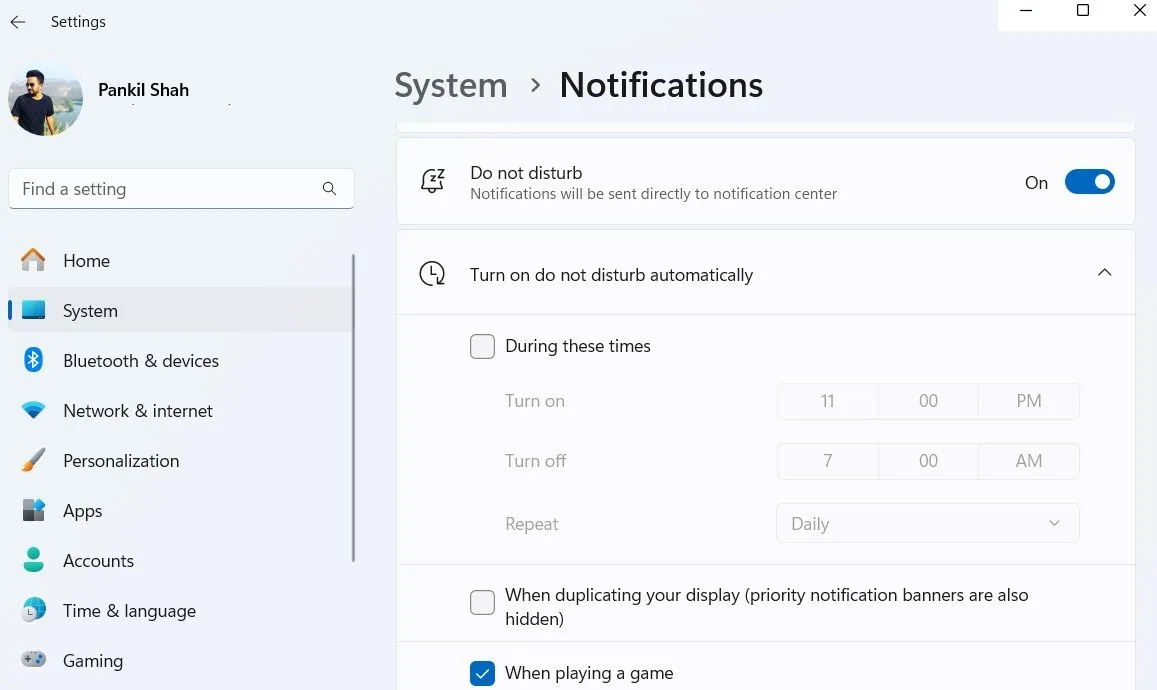 Cài đặt chế độ Không làm phiền trong Windows 11
Cài đặt chế độ Không làm phiền trong Windows 11
7. Tận Dụng Tính Năng “Phiên Tập Trung” (Focus Sessions)
“Phiên tập trung” (Focus Sessions) trên Windows 11 hoạt động tương tự như chế độ “Không làm phiền”, nhưng nâng tầm hơn một bước. Chúng được tích hợp trực tiếp vào ứng dụng Đồng hồ của Windows và cho phép tôi tạo ra một môi trường thực sự không bị xao nhãng.
Điều làm cho “Phiên tập trung” trở nên hữu ích là nó không chỉ chặn thông báo—mà còn tiến xa hơn bằng cách ngăn các ứng dụng hiển thị huy hiệu thông báo hoặc nhấp nháy trên thanh tác vụ.
Một tính năng tuyệt vời khác là khả năng tích hợp liền mạch với Spotify. Tôi có thể chọn danh sách phát hoặc nhạc nền để giúp mình tập trung, tất cả đều trong tab Focus Sessions. Ngoài ra, việc tích hợp với ứng dụng Microsoft To Do cho phép tôi theo dõi các nhiệm vụ và đánh dấu chúng khi hoàn thành, giúp tôi luôn ngăn nắp và tập trung.
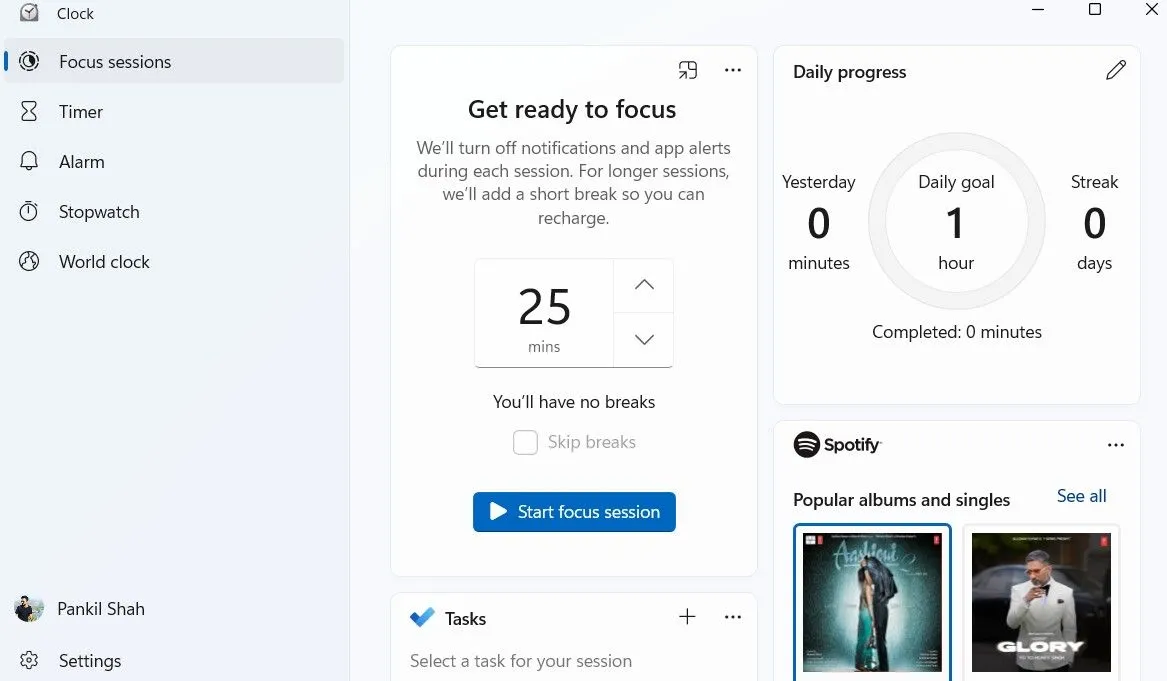 Tab Phiên tập trung trong ứng dụng Đồng hồ Windows 11
Tab Phiên tập trung trong ứng dụng Đồng hồ Windows 11
8. Thiết Lập Thông Báo Ưu Tiên
Cuối cùng, việc thiết lập thông báo ưu tiên đảm bảo tôi không bỏ lỡ bất kỳ cảnh báo quan trọng nào khi chế độ “Không làm phiền” đang hoạt động. Ngay cả khi “Không làm phiền” được bật, tôi vẫn có thể nhận được một tin nhắn Slack khẩn cấp từ biên tập viên của mình hoặc một lời nhắc mà tôi đã đặt.
Theo mặc định, các ứng dụng như Clock và Snipping Tool được đặt làm thông báo ưu tiên, nhưng tôi đã thêm một vài ứng dụng khác của riêng mình. Để làm điều này, tôi vào Settings (Cài đặt) > System (Hệ thống) > Notifications (Thông báo) > Set priority notifications (Đặt thông báo ưu tiên). Tại đó, tôi nhấp vào Add apps (Thêm ứng dụng) và chọn những ứng dụng mà tôi không bao giờ muốn bỏ lỡ thông báo.
Điều này cho phép tôi duy trì sự tập trung trong giờ làm việc, đồng thời đảm bảo rằng các thông báo quan trọng vẫn đến được với tôi.
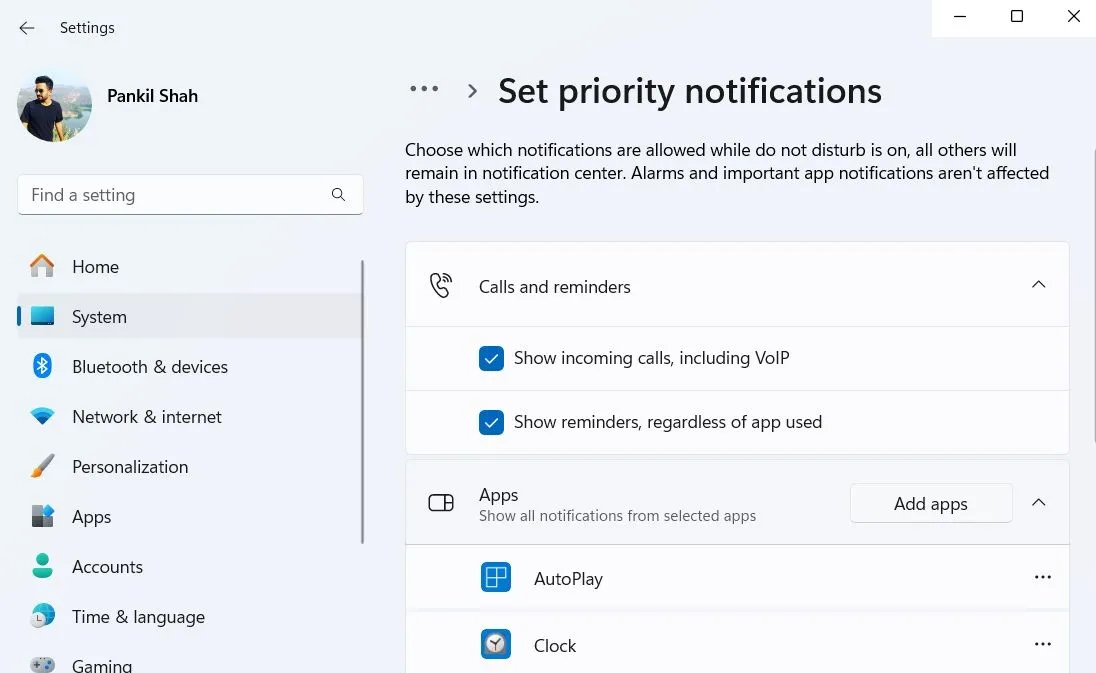 Thông báo ưu tiên trong ứng dụng Cài đặt Windows 11
Thông báo ưu tiên trong ứng dụng Cài đặt Windows 11
Tổng thể, những mẹo trên đã giúp tôi biến trải nghiệm Windows 11 của mình trở nên yên bình hơn rất nhiều. Tôi đề nghị bạn cũng nên thử áp dụng chúng để làm cho trải nghiệm Windows 11 của mình thú vị hơn và tăng cường năng suất. Hãy chia sẻ ý kiến của bạn về những mẹo này và liệu chúng có giúp bạn kiểm soát thông báo trên PC của mình tốt hơn không nhé!


